轻松实现!XP升级Windows 7全攻略
作者:佚名 来源:未知 时间:2024-11-16
Windows XP,作为一款经典的操作系统,曾陪伴无数用户度过了漫长的岁月。然而,随着科技的发展,Windows 7的出现带来了更为出色的性能和安全性。为了享受这些新特性,将Windows XP升级到Windows 7成为了许多用户的选择。下面,我们将详细介绍如何从Windows XP升级到Windows 7,帮助您顺利完成系统升级。

一、前期准备
在进行系统升级之前,有一些重要的准备工作需要完成,以确保升级过程的顺利进行。

1. 检查硬件要求
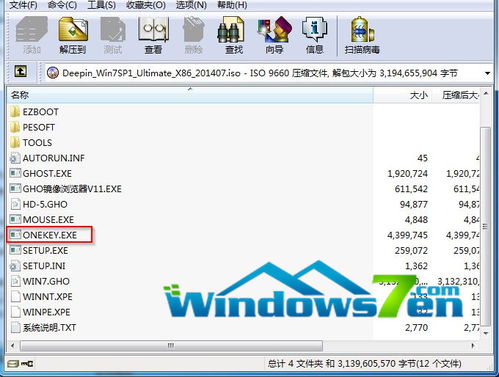
Windows 7对硬件有一定的要求。您的计算机需要满足以下最低配置:

处理器:1GHz 32位或64位处理器
内存:1GB RAM(32位)或2GB RAM(64位)
硬盘空间:至少16GB(32位)或20GB(64位)
显卡:支持DirectX 9的图形设备
请确保您的计算机满足这些要求,否则可能会遇到性能问题或无法成功安装。
2. 备份重要数据
在升级过程中,有可能出现数据丢失的情况。因此,在升级之前,务必备份所有重要数据,包括文档、照片、视频等。您可以将这些数据存储到外部硬盘、U盘或云存储中。
3. 获取Windows 7安装媒体
您可以通过购买Windows 7安装光盘或从微软官网下载合法的Windows 7镜像文件来获取安装媒体。如果您没有物理安装盘,可以选择将镜像文件写入到U盘,制作成启动U盘。
二、升级步骤
接下来,我们将详细介绍从Windows XP升级到Windows 7的步骤。
方法一:使用安装光盘或启动U盘
1. 设置启动顺序
重启电脑,并在启动时按下指定键(通常为F2、F12、DEL等)进入BIOS设置。在BIOS中,将光驱或USB设置为第一启动项。
2. 插入安装媒体
将Windows 7安装光盘或连接USB启动盘,然后重启电脑。系统将从安装媒体启动。
3. 选择安装选项
在启动界面上,选择语言、时区等设置。然后,点击“现在安装”按钮。在接下来的界面中,选择“升级”选项(如果您的计算机满足升级要求)或“自定义安装”选项(如果您希望进行全新安装)。
注意:推荐选择“自定义安装”选项,因为这样可以确保系统的干净和整洁。但是,这将删除旧的Windows XP系统,因此请确保已备份重要数据。
4. 完成安装
按照安装向导的提示,完成安装过程。在安装过程中,您可能需要输入一些个人信息和设置计算机名称等。
5. 更新驱动程序
安装完成后,您需要安装或更新所有必要的驱动程序,以确保硬件正常运行。您可以从计算机制造商的网站上下载并安装适用于Windows 7的驱动程序。
6. 安装系统更新
使用Windows Update检查并安装所有可用的系统更新和安全补丁,以确保您的系统是最新的。
7. 重新安装常用软件
根据您的需要,重新安装常用的软件和应用程序。
方法二:使用一键重装系统软件
如果您希望简化升级过程,可以使用一键重装系统软件,如“小白一键重装系统”。
1. 下载并安装软件
打开百度搜索“小白系统官网”,在官网内下载并安装小白一键重装软件。
2. 选择系统版本
安装后打开软件,选择需要安装的Windows 7版本。软件将自动下载所选版本的系统镜像文件。
3. 备份重要数据
在升级之前,确保已备份重要数据。如果未备份,软件也提供备份选项。
4. 开始安装
点击“开始安装”按钮,软件将自动进行系统重装过程。在安装过程中,请遵循软件的提示进行操作。
5. 完成安装
安装完成后,您需要重新启动计算机。在重启后,您将进入全新的Windows 7系统。
三、升级后的注意事项
升级完成后,有一些注意事项需要您关注,以确保系统的正常运行。
1. 激活系统
如果您的Windows 7是正版软件,请确保在升级后激活系统。您可以通过输入产品密钥或使用数字许可证激活系统。
2. 检查系统更新
定期使用Windows Update检查并安装系统更新,以确保您的系统始终是最新的。这有助于修复漏洞、提高性能和增强安全性。
3. 安装必要的驱动程序
根据您的硬件需求,安装必要的驱动程序以确保硬件正常运行。这包括显卡驱动程序、声卡驱动程序、网卡驱动程序等。
4. 优化系统设置
根据您的使用习惯,优化系统设置以提高性能和用户体验。例如,您可以调整屏幕分辨率、设置电源选项、调整系统声音等。
5. 备份重要数据
即使在升级完成后,仍然需要定期备份重要数据。这可以防止数据丢失并保护您的信息安全。
四、总结
从Windows XP升级到Windows 7可以显著提升系统性能和安全性。通过遵循上述步骤和注意事项,您可以顺利完成系统升级并享受Windows 7带来的新特性。请注意,升级过程中可能会遇到一些问题或挑战,但只要我们做好充分的准备工作并遵循正确的操作步骤,就一定能够成功升级。如果您在升级过程中遇到问题或需要帮助,请随时咨询专业人士或在线社区的支持。
- 上一篇: 拯救恋爱烦恼:如何应对女朋友的无理取闹?
- 下一篇: 诺基亚5800w手机:轻松玩转主题安装与卸载指南































